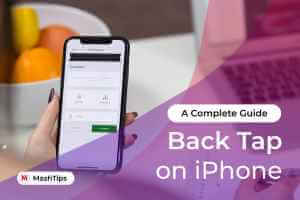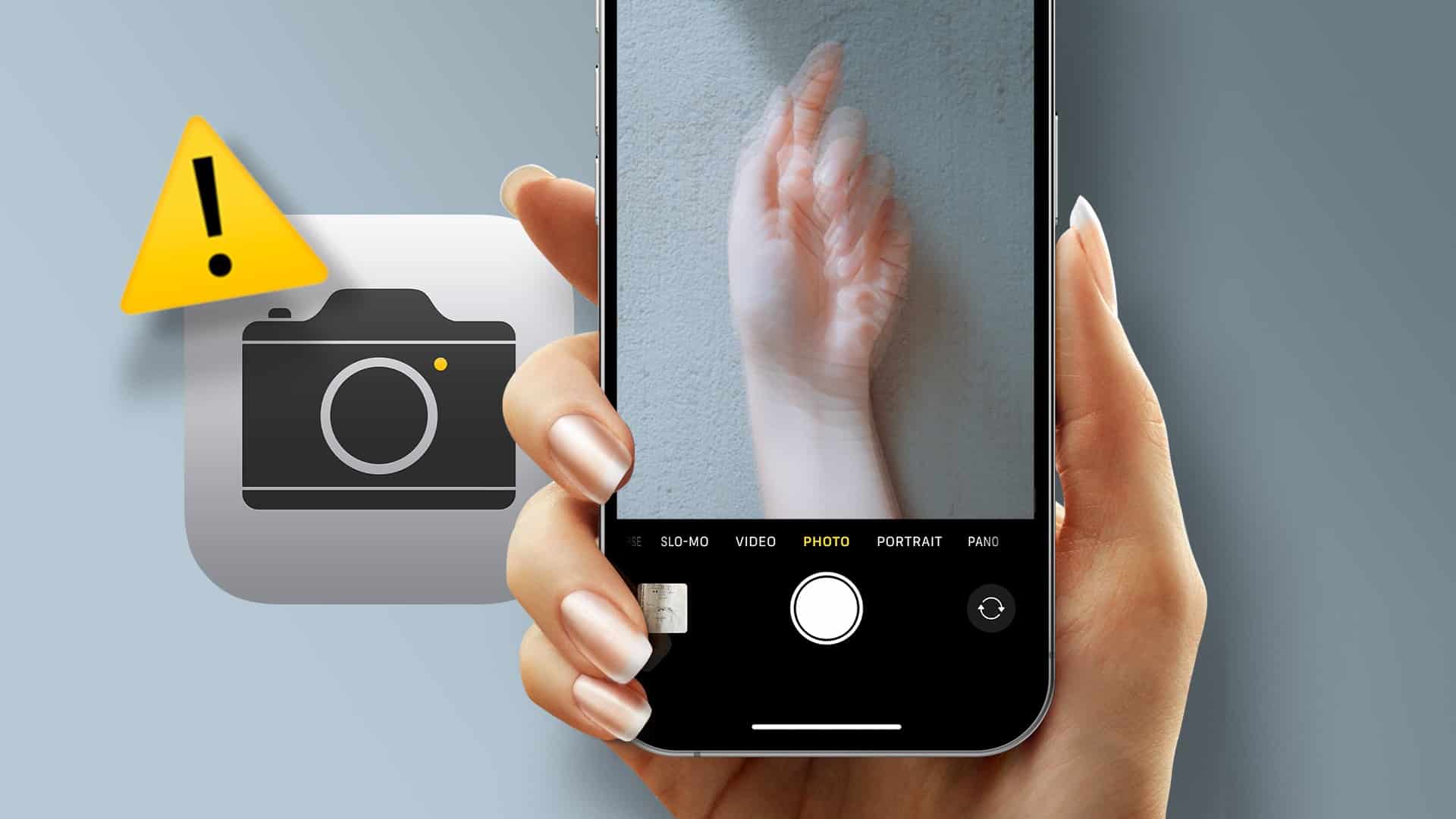С выходом iOS 14 пользователи получили возможность настраивать свой домашний экран с помощью виджетов. Что такое виджеты? Виджет полностью отличается от приложения.Виджеты бывают разных размеров и могут показывать погоду, фотографии, напоминания, текст и многое другое. Существует множество Инструменты, обеспечивающие большую функциональность и настройку Вы можете получить доступ к главному экрану, не открывая приложение-сервис. Всё, что вам нужно сделать, — это научиться выбирать определённые изображения для виджетов iOS.
Среди множества функций смарт-виджета — возможность размещать фотографии на главном экране. Если вы хотите создать упорядоченное слайд-шоу, читайте дальше!
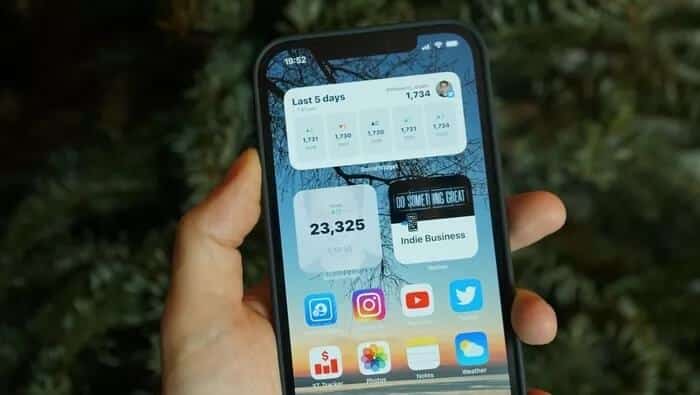
Установите умные виджеты
Загрузите смарт-виджет на свой iPhone, перейдя по этой ссылке:
Это приложение имеет три размера виджетов, при этом все те же функции изменяются в соответствии с их конкретными размерами:
- Маленький (4 x 4)
- Средний (2 x 4)
- Большой (4 x 4)
Создать изображение виджета
После загрузки интеллектуальных инструментов откройте приложение, и вам будут представлены три размера и инструменты, которые вы можете создать и настроить. В этом руководстве представлен небольшой предварительный просмотр изображений, но вы можете использовать любой из них.
Шаг 1: Нажмите Добавить виджет.
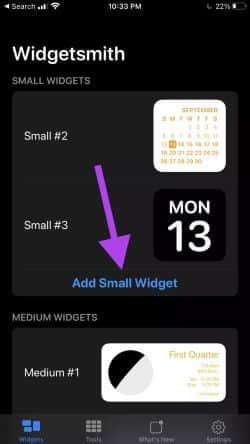
Шаг 2: Щелкните текст инструмента по умолчанию.
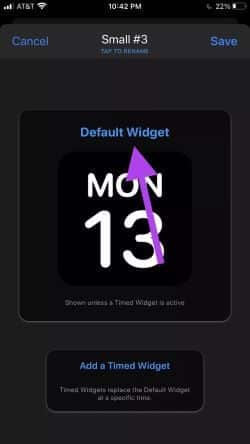
Вам будет доступно несколько вариантов на выбор, а также несколько стилей в рамках этих вариантов. Прокрутите вниз, пока не увидите вкладку «Фотографии».
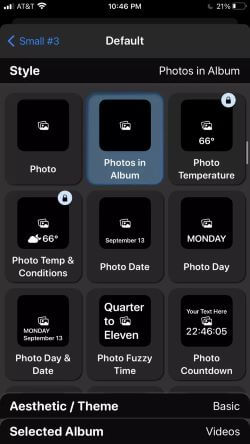
Шаг 3: Выберите фотографии в альбоме. В нижней части экрана вы увидите вкладки. Нажмите на вкладку «Выбрать альбом».
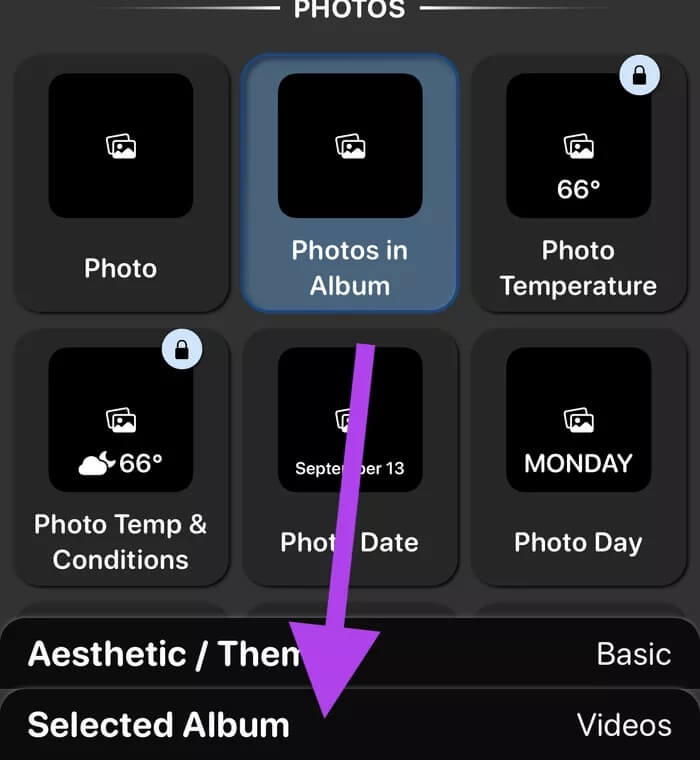
Шаг 4: Выберите «Недавние». Затем нажмите стрелку в левом углу, чтобы выйти из этого меню.
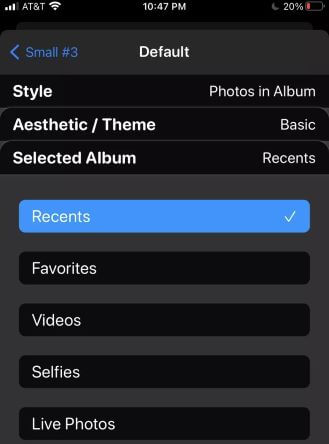
Шаг 5: Нажмите кнопку Сохранить в правом верхнем углу экрана.
Вы увидите новый виджет с фотографиями в списке. Под текущим выбором все фотографии из раздела «Недавние» будут перенесены через виджет. Это может подойти, если у вас не так много фотографий в галерее, но если вы часто сохраняете и снимаете фотографии, вам может понадобиться более удобный виджет. Следуйте инструкциям в следующей части нашего руководства по форматированию изображения для виджета!
Наш выбор и обработка изображений
Теперь, когда мы знаем, как создавать фото-виджеты, давайте выберем фотографии, которые хотим отобразить.
Шаг 1: Откройте приложение «Настройки», прокрутите вниз до пункта «Виджеты» и нажмите на него.
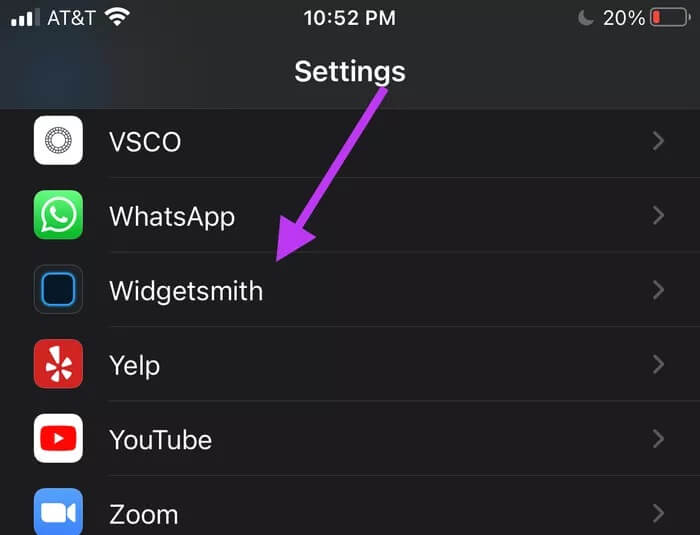
Шаг 2: Откройте вкладку «Фотографии».
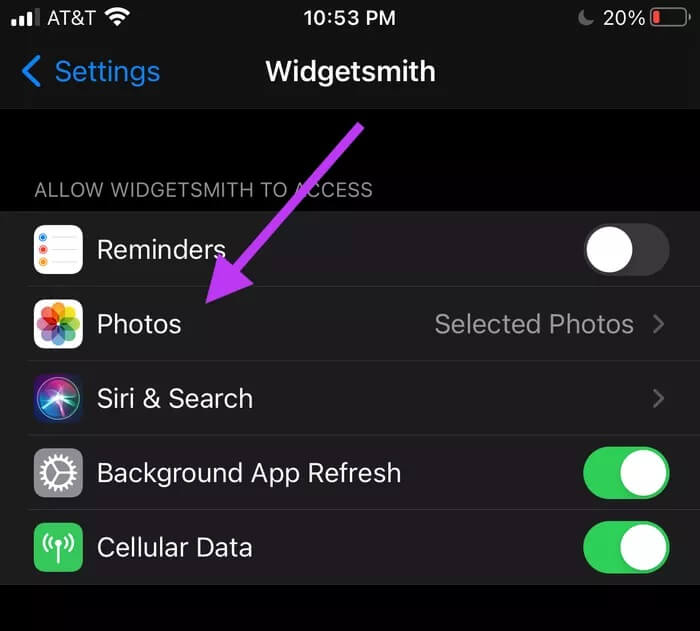
Шаг 3: Щелкните по выбранным изображениям, чтобы рядом с ними появилась синяя галочка.
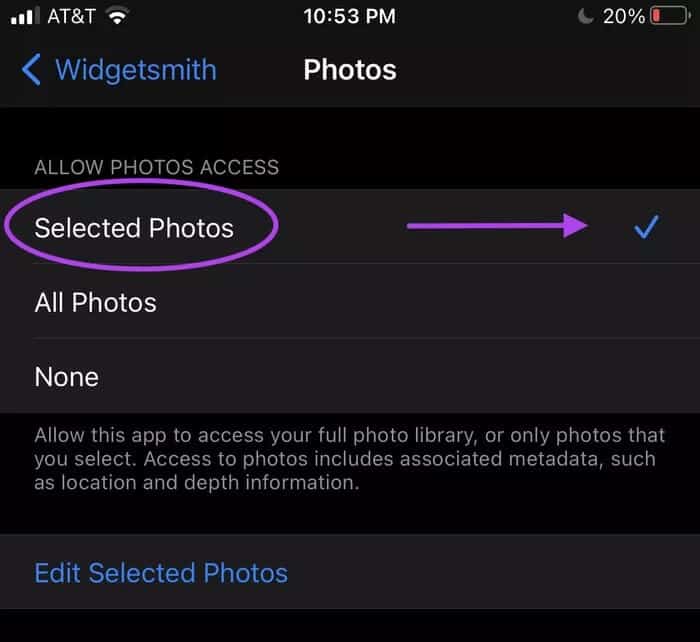
Когда все фотографии будут выбраны, нажмите кнопку «Готово».
Добавьте новые виджеты на главный экран
Пока всё отлично! Мы создали виджет в Widgets, подготовили слайд-шоу, и теперь нам нужно его показать.
Шаг 1: На главном экране найдите страницу, на которую хотите поместить виджет. Используя 3D Touch, аккуратно нажимайте на экран, пока приложения не начнут покачиваться.
В правом верхнем углу экрана нажмите на знак плюс (+).
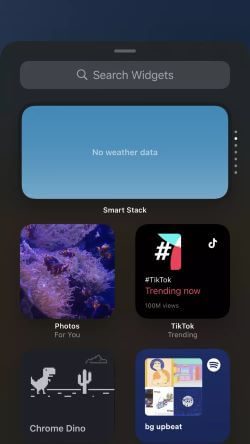
Шаг 2: В строке поиска введите «умные инструменты».
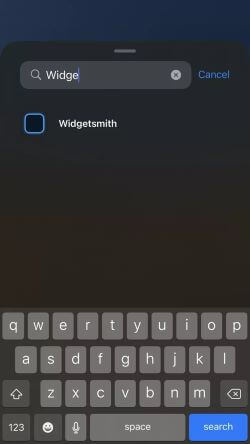
Шаг 3: Прокрутите страницу, чтобы найти выбранный вами размер виджета, затем нажмите «Добавить виджет». В этом руководстве мы выбрали вариант создания небольшого виджета. Процесс одинаков для всех размеров, и изображения, используемые для справки, будут соответствовать этому разрешению.
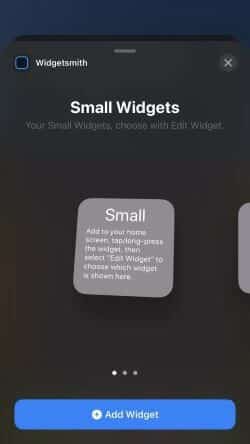
Шаг 4: Виджет появится на главном экране, и вы сможете перемещать его, как любое другое приложение. Расположите недавно найденные приложения и виджеты по своему усмотрению.
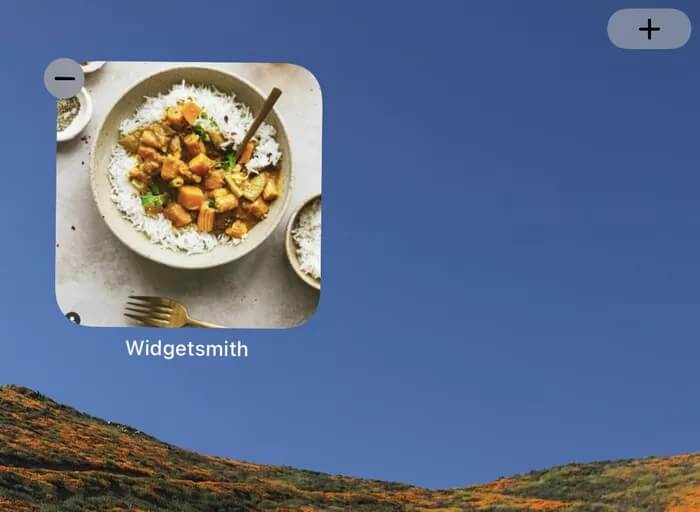
В моем телефоне нет виджетов!
Если вы установили виджет на главном экране и заметили, что выбранные вами изображения не отображаются, а перед вами что-то похожее на изображение ниже, то для вас есть решение.
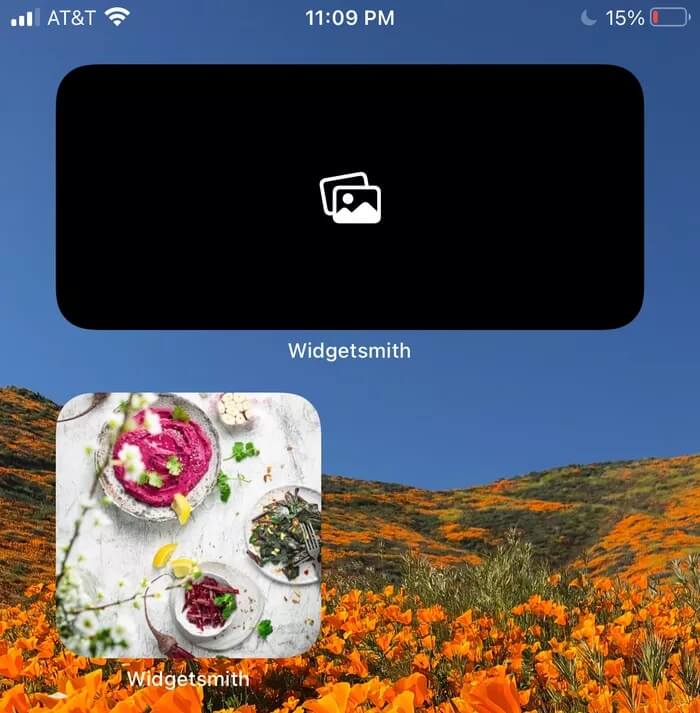
Шаг 1: Нажмите на пустой виджет. Откроются смарт-виджеты.
Шаг 2: Прокрутите страницу до пустого виджета и выберите его.
Шаг 3: Щелкните текст виджета по умолчанию и выберите вкладку Выбранный альбом.
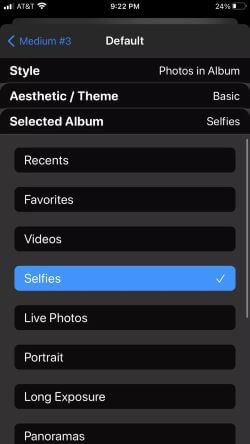
Посмотрите на выбранный вами альбом. Smart Tools фильтрует ранее выбранные вами фотографии. Спросите себя, попадают ли какие-либо из них в эту категорию. Например, в этом руководстве мы выбрали селфи, но все фотографии, выбранные в настройках, были скриншотами. Поэтому нам нужно либо сделать селфи, либо изменить альбом на «Скриншоты».
Но что делать, если у вас есть изображения всех видов, которые вы хотите отобразить?
Затем выберите самый большой современный альбом.
Могу ли я создать несколько слайд-шоу с разными виджетами?
Да, действительно. В предыдущем разделе мы расширили настройки альбома, включив в него альбом «Недавние». Вы можете выбрать фотографии из каждой категории альбома в настройках (Избранное, Селфи, Живые фото и т. д.) и выбрать каждую категорию с помощью приложения Smart Tools.
Например, вы можете создать слайд-шоу с фотографиями из вашего альбома «Избранное» и слайд-шоу исключительно с вашими живыми фотографиями. В каждом из них будут отображаться разные фотографии, если только ваши альбомы не пересекаются.
Персонализируйте свой домашний экран
Сделайте свой телефон более удобным и уютным, выбрав специальные изображения для гаджетов iOS. Возможности безграничны, и чем больше вы будете экспериментировать с этими функциями, тем больше узнаете о том, как заставить приложения работать на вас.